상세 컨텐츠
본문
728x90
반응형
ZipFile, ZipArchive, ZipArchiveEntry 세 가지 클래스는 파일 압축, 해제 및 .zip파일을 조작하는 메서드를 제공합니다.
예제
A. 새 압축파일을 만들고 파일을 추가 및 다른경로에 파일 추출
using System.IO.Compression;
string sourceDirectoryName = @"D:\9999.TEST\release";
string destinationArchiveFileName = @"D:\9999.TEST\release.zip";
string destinationDirectoryName = @"D:\9999.TEST\unzip";
//0. 소스 디렉터리 생성
if (!Directory.Exists(sourceDirectoryName))
Directory.CreateDirectory(sourceDirectoryName);
//1. 소스 디렉터리를 zip 파일로 만들기, 소스 디렉터리 내부 모든 파일 zip 파일에 추가
if (!File.Exists(destinationArchiveFileName))
ZipFile.CreateFromDirectory(sourceDirectoryName, destinationArchiveFileName);
#region File.Create zip 파일 생성 에러
//File.Create로 zip파일 생성하여 사용 시 오류 발생
//File.Create(destinationArchiveFileName);
#endregion
//2. 기존 zip 보관 파일에 새 파일 추가
using (ZipArchive archive = ZipFile.Open(@"D:\9999.TEST\release.zip", ZipArchiveMode.Update))
{
//내부에 같은 이름의 파일이 있어도 중복생성되어 사용시 주의필요
ZipArchiveEntry readmeEntry = archive.CreateEntry("Readme.txt");
using (StreamWriter writer = new StreamWriter(readmeEntry.Open()))
{
writer.WriteLine("Information about this package.");
writer.WriteLine("========================");
}
ZipArchiveEntry readmeEntry2 = archive.CreateEntry("Test.txt");
using (StreamWriter writer = new StreamWriter(readmeEntry2.Open()))
{
writer.WriteLine("Test.");
writer.WriteLine("========================");
}
}
//3. zip 파일의 내용을 디렉터리에 추출
using (ZipArchive archive = ZipFile.OpenRead(@"D:\9999.TEST\release.zip"))
{
//3-1. zip 파일내의 모든 파일 추출
//archive.ExtractToDirectory(destinationDirectoryName);
//3-2. zip 파일내의 일부 파일 추출
foreach(ZipArchiveEntry entry in archive.Entries)
{
// .txt인 파일 추출
if (!Directory.Exists(destinationDirectoryName))
Directory.CreateDirectory(destinationDirectoryName);
if (entry.FullName.EndsWith(".txt", StringComparison.OrdinalIgnoreCase))
entry.ExtractToFile(Path.Combine(destinationDirectoryName, entry.Name));
}
}
B. 압축파일 내부 파일 확장자 White List, Black List 체크
string whiteList = ".zip|.txt";
string blackList = ".exe";
bool CheckFileExtension(string archiveFileName)
{
using (ZipArchive archive = ZipFile.OpenRead(archiveFileName))
{
foreach (ZipArchiveEntry entry in archive.Entries)
{
string fileName = entry.FullName;
string fileExt = Path.GetExtension(fileName);
var whiteAry = whiteList.Split(new String[] { "|" }, StringSplitOptions.RemoveEmptyEntries);
var blackAry = blackList.Split(new String[] { "|" }, StringSplitOptions.RemoveEmptyEntries);
//파일 확장자 .zip이라면 압축해제
if (".zip".Equals(fileExt))
{
#region 파일 확장자 .zip이라면 압축해제
string extractPath = @"D:\";
extractPath = Path.GetFullPath(extractPath);
string destinationPath = Path.GetFullPath(Path.Combine(extractPath, entry.FullName));
if (File.Exists(destinationPath))
File.Delete(destinationPath);
if (destinationPath.StartsWith(extractPath, StringComparison.Ordinal))
entry.ExtractToFile(destinationPath);
if (!CheckFileExtension(destinationPath))
{
File.Delete(destinationPath);
return false;
}
else
{
File.Delete(destinationPath);
}
#endregion
}
//폴더는 마지막에 / 문자
if (entry.FullName.EndsWith(@"/", StringComparison.OrdinalIgnoreCase))
{
continue;
}
//파일 확장자 없다면 폴더인지 확인
if ("".Equals(fileExt))
{
#region 파일 확장자 없다면 폴더인지 확인
string extractPath = @"D:\";
extractPath = Path.GetFullPath(extractPath);
string destinationPath = Path.GetFullPath(Path.Combine(extractPath, entry.FullName));
if (File.Exists(destinationPath))
File.Delete(destinationPath);
if (destinationPath.StartsWith(extractPath, StringComparison.Ordinal))
entry.ExtractToFile(destinationPath);
FileAttributes chkAtt = File.GetAttributes(destinationPath);
if ((chkAtt & FileAttributes.Directory) == FileAttributes.Directory)
{
File.Delete(destinationPath);
continue;
}
else
{
File.Delete(destinationPath);
return false;
}
#endregion
}
if (whiteAry.Count(s => s.Equals("*")) == 0 && whiteAry.Count(s => s.Equals(fileExt)) == 0)
{
return false;
}
if (blackAry.Count(s => s.Equals("*")) > 0 || blackAry.Count(s => s.Equals(fileExt)) > 0)
{
return false;
}
}
}
return true;
}
참조
728x90
반응형
'C#' 카테고리의 다른 글
| [C#] 캐스팅 잘림 및 변환 반올림/반내림 (0) | 2024.01.07 |
|---|---|
| [C#] as와 is 연산자를 활용한 안전한 형 변환 (0) | 2023.09.21 |
| [C#] 제네릭 형식: 코드의 재사용성과 안정성 확보 (0) | 2023.09.20 |
| [C#] ?? 연산자 - null 병합 연산자의 활용 (0) | 2023.09.19 |
| [Microsoft Certifications] Exam 70-483: Programming in C# (0) | 2021.08.03 |
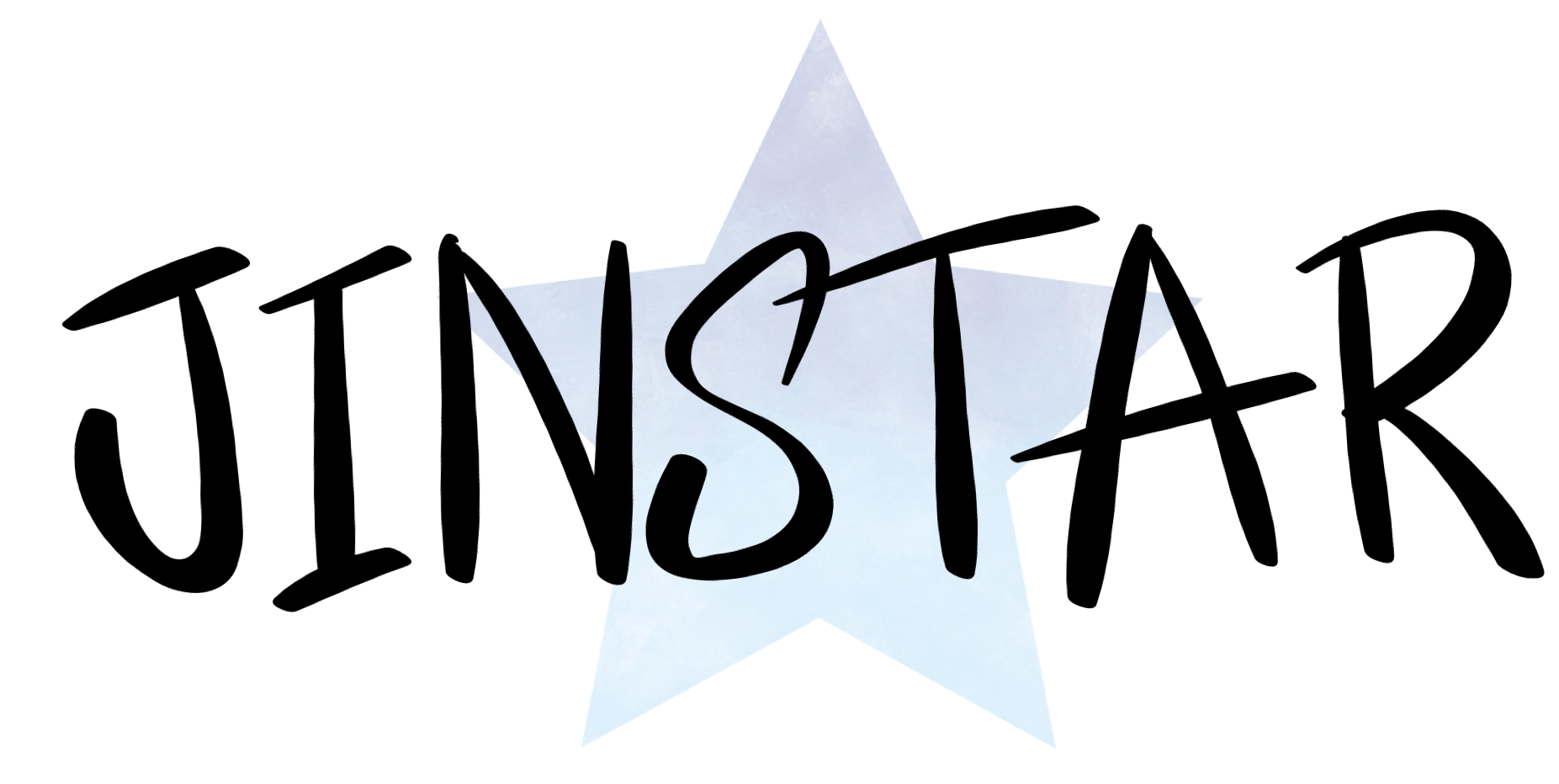




댓글 영역